У Windows 10 Creators Update додано просторове звучання. Якщо ви не знайомі з тим, що таке просторовий звук, це в основному 3D звук. З увімкненим просторовим звуком здається, що музика грає навколо вас, а не через навушники. Справжній просторовий звук — це поєднання трьох речей; аудіо, створене для просторового прослуховування, навушники або динаміки, налаштовані на просторовий звук, і програмне забезпечення для його підтримки. Оновлення Creators Update дозволяє ввімкнути просторовий звук у Windows 10. Ось як.
Налаштування звуку Windows 10
Відкрийте вікно налаштувань звуку. Ви можете дістатися до нього з панелі керування, але набагато простіше це зробити з системного трея. Клацніть правою кнопкою миші піктограму динаміка в системному треї та виберіть «Пристрої відтворення» з контекстного меню.

Відкриється вікно «Звук» із вибраною вкладкою «Пристрої відтворення». На цій вкладці перелічено всі динаміки, підключені до вашої системи. Виберіть динамік та натисніть кнопку «Властивості» унизу праворуч. Або двічі клацніть динамік.
Увімкнути просторовий звук
Це відкриє вікно властивостей динаміка. Раніше тут було чотири вкладки. У оновленні Creators Update додано нову, п’яту вкладку під назвою «Просторовий звук». Виберіть його.
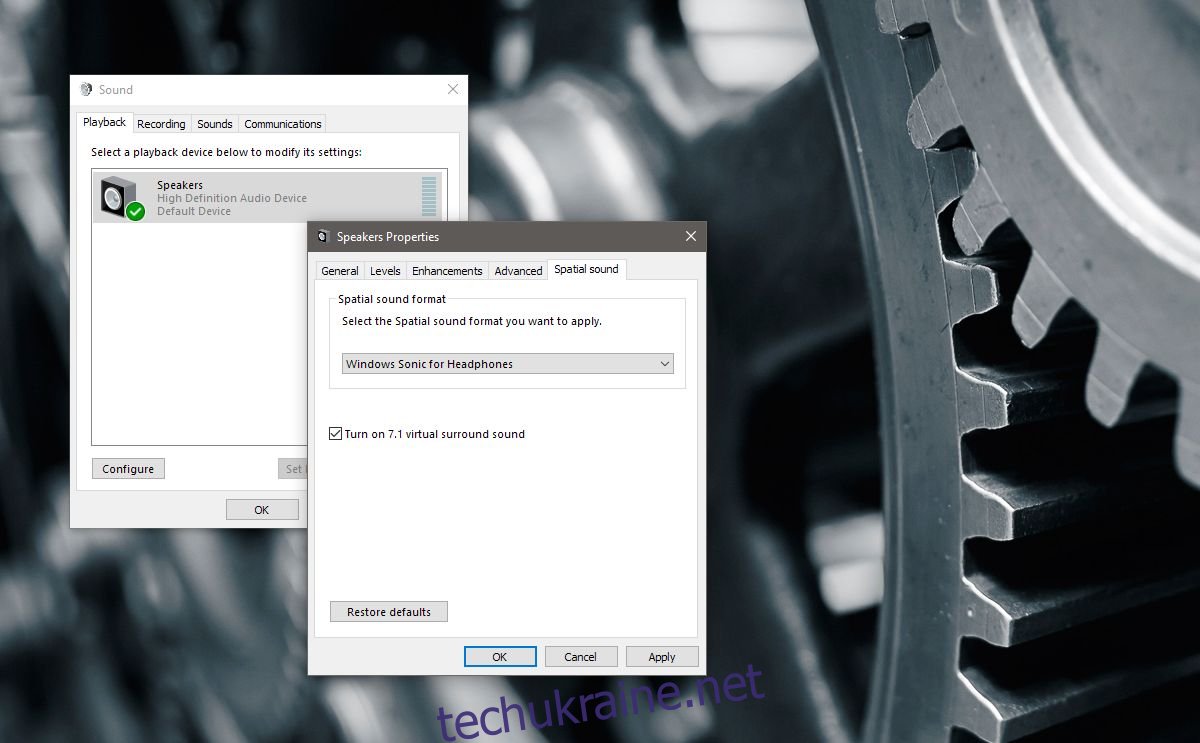
Вкладка «Просторовий звук» має один розділ «Формат просторового звуку». Відкрийте спадне меню під цим розділом. Він має три варіанти для вас на вибір; Немає, Windows Sonic для навушників і Dolby Atmos для навушників.
Просторовий звук для навушників
У спадному меню виберіть параметр «Windows Sonic для навушників», щоб увімкнути просторовий звук у Windows 10 для навушників. Це працюватиме лише для будь-яких підключених навушників. Якщо у вас звичайна пара навушників, ви можете помітити дуже невелику різницю в якості звуку. Для кращих, багатих на функції навушників, якість звуку буде помітніше.
Просторовий звук для домашнього кінотеатру
У спадному меню виберіть Dolby Atmos для навушників, щоб увімкнути просторовий звук у Windows 10 для домашнього кінотеатру. Це відкриє програму Windows Store, і вам потрібно буде встановити безкоштовну програму Dolby Access. Установка займає кілька хвилин.
Після встановлення вибравши параметр «Dolby Atmos для навушників», відкриється програма Dolby Access. Наразі програма працює лише з домашнім кінотеатром. Майбутнє оновлення також додасть підтримку навушників.
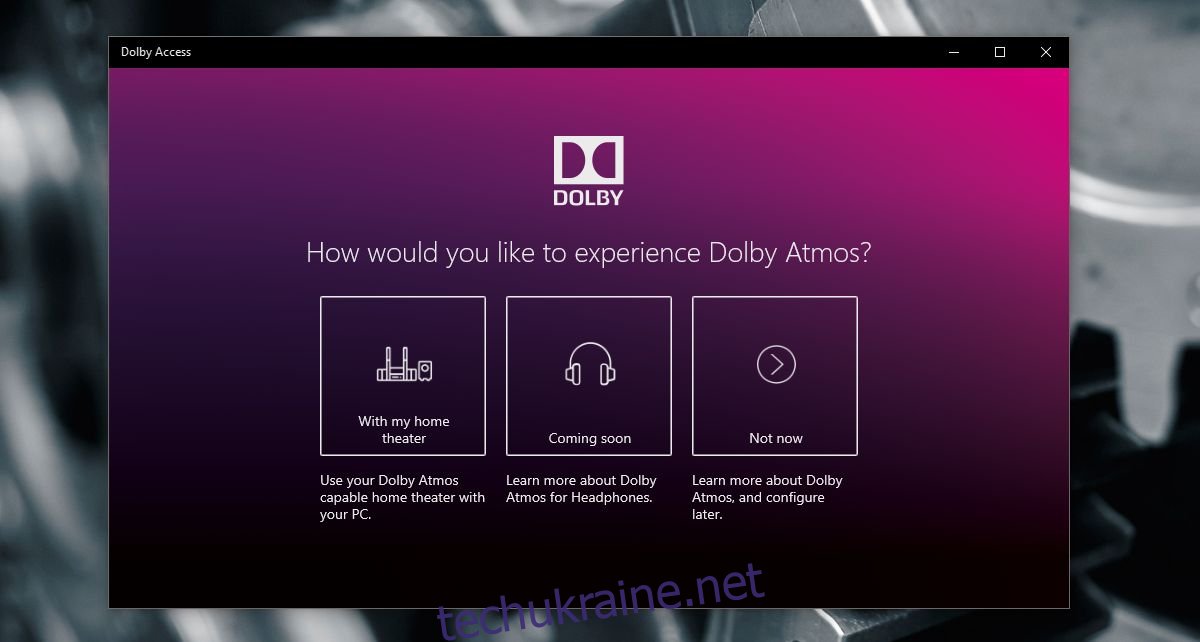
Звукова система вашого домашнього кінотеатру повинна бути сумісна з технологією Dolby. Якщо так, то десь на ньому буде логотип Dolby. Зазвичай це спереду, але перевірте і задню частину. Якщо у вас все ще є коробки, у яких він був, перевірте їх.
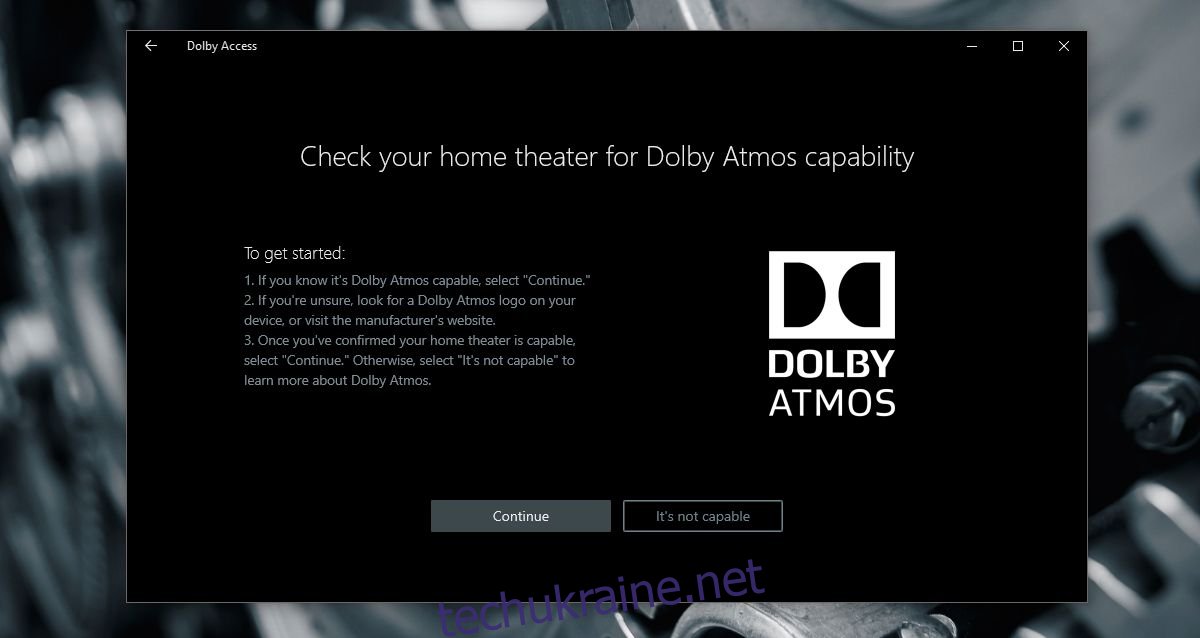
Підключіть телевізор до комп’ютера з Windows за допомогою кабелю HDMI і виберіть «Dolby Atmos для навушників» у вікні «Звуки». Решта конфігурації буде виконана в програмі Dolby Access.

Після оновлення Dolby Access для підтримки навушників ви зможете використовувати цю програму, щоб увімкнути просторовий звук у Windows 10 для ваших навушників. Після цього у вас по суті буде вибір; Ви можете використовувати віртуальний об’ємний звук за замовчуванням або конфігурації Dolby.

